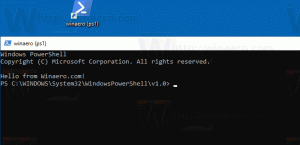Windows 11 Build 23506 slēptie līdzekļi
Papildus tam oficiāli paziņotās funkcijas, Windows 11 Build 23506 ietver dažas slēptās un vairākas lietotāja saskarnes izmaiņas, kas netika pieminētas. Aizpildīsim nepilnības un pārskatīsim visas atlikušās funkcijas.
Iespējot slēptos līdzekļus operētājsistēmā Windows 11 Build 23506
Enerģija un akumulators
Microsoft ir pārdēvējis Akumulatora lietošana iekšā Iestatījumi > Barošana uz Enerģijas un akumulatora patēriņš. Papildus jaunajam nosaukumam lapai ir arī jauna funkcija. Tagad tiks parādīti enerģijas patēriņa dati, kas var parādīt informāciju par katru lietotni. Jaunā lapa tiek rādīta gan mobilajos datoros, gan klasiskajās galddatoros. Klēpjdatorā lietotājs var pārslēgties starp enerģijas patēriņu un akumulatora taupīšanu. Visbeidzot, tas parāda kopējo enerģijas patēriņu/emisiju.
Lai iespējotu Enerģijas un akumulatora patēriņš lappuse, rīkojieties šādi.
- Lejupielādēt ViVeTool lietotne no GitHub.
- Izvelciet failus mapē c:\vivetool.
- Tagad ar peles labo pogu noklikšķiniet uz Sākt pogu uzdevumjoslā un atlasiet Terminālis (administrators) no izvēlnes.
- Terminālī ierakstiet
c:\vivetool\vivetool /enable /id: 44663396,44663406. - Restartējiet datoru un atveriet lietotnes Iestatījumi sadaļu Sistēma > Barošana (Win + I), lai skatītu izmaiņas.
Piezīme: atsaukšanas komanda ir c:\vivetool\vivetool /disable /id: 44663396,44663406.
OOBE izmaiņas
Microsoft testē jaunus līdzekļus, kas būs redzami pēc operētājsistēmas sākotnējās iestatīšanas (OOBE). Pastāv iespēja, ka pēc OOBE pabeigšanas jūsu ierīcē automātiski darbosies kāds no tālāk norādītajiem scenārijiem.
- Ja izvēlaties "Izstrādes nolūks" darbībā "Pielāgosim jūsu pieredzi", lietojumprogramma Dev Home tiks automātiski palaists pēc pirmās pieteikšanās.
- Ja izvēlaties "Izstrādes nolūks" darbībā "Pielāgosim jūsu pieredzi", lietojumprogramma "Sākt darbu" tiks automātiski palaists pēc pirmās pieteikšanās. Tas palīdzēs jums uzzināt vairāk par Dev Home un palīdzēs jums izveidot un palaist lietojumprogrammu.
- Ja sākotnējās iestatīšanas (OOBE) fāzē atlasījāt "Recovery", lietojumprogramma "Get Started" tiks automātiski palaists otrajā pieteikšanās reizē. Programma informēs par galvenajām programmām un iestatījumiem, kā arī informēs, ka Windows atjaunošana ir pabeigta. Varat arī uzzināt, kā piekļūt atjaunotajām lietojumprogrammām no izvēlnes Sākt vai uzdevumjoslas.
Varat aktivizēt šos scenārijus, veicot šī būvējuma tīro instalēšanu. Lai redzētu OOBE, jums ir jānovieto ViVeTool kādā pieejamā vietā un jāizpilda šādas komandas.
vivetool /enable /id: 43180950 /variant: X
Aizstāt X ar 0 vai 1. Vērtības ir šādas:
- 0 ļauj automātiski palaist Izstrādātāja sākumlapa
- 1 ļauj Sāc lietotne.
Automātiskā krāsu pārvaldība
Microsoft turpina ieviest Automātiskā krāsu pārvaldības funkcija, tāpēc tas tagad ir pieejams 23506. būvējumā.
Ja jūs to neredzat, varat iespējot šo funkciju, izmantojot šo komandu ViVeTool:
c:\vivetool\vivetool /enable /id: 36371531
Neaizmirstiet restartēt OS, lai piemērotu izmaiņas.
Tālruņa saites iestatījumu atjauninājums
Build 23506 ietver ļoti nedaudz atjauninātu tālruņa saites opciju sadaļā Iestatījumi > Bluetooth un ierīces. Pogai, lai to tagad atvērtu, ir nepieciešams pārslēgt tālruņa saiti uz Ieslēgts (ieslēdzot, tas tiek palaists automātiski).
Šeit ir atjauninātā lietotāja saskarne:
Un šī ir pašreizējā lietotāja saskarnes versija.
Izmaiņas ir paslēptas, taču varat tās iespējot, izmantojot šo komandu ViVeTool:
c:\vivetool\vivetool /enable /id: 43729731
Jauns programmu saderības palīga dialoglodziņš
Windows 11 build 23506 ietver atjauninātu programmu saderības palīga dialoglodziņu. Tas beidzot atceļ Vista līdzīgo izskatu un tagad atbilst Windows 11 dizainam.
Tas ir iespējots pēc noklusējuma, tāpēc jums nav jāveic papildu darbības, lai to aktivizētu.
Jauna dinamiskā apgaismojuma ikona
Atveriet Iestatījumi lietotne (Uzvarēt + es), un dodieties uz Personalizēšana. Jūs redzēsit jaunu ikonu Dinamiskais apgaismojums lieta.
Virtuālās darbvirsmas pārslēgšanas animācija un paziņojumi
Pārslēdzoties starp virtuālajiem galddatoriem, sistēma Windows 11 tagad atskaņos glītu pārejas efektu. Jūs redzēsiet arī paziņojumu, kas parāda pašreizējās darbvirsmas nosaukumu.
Windows Copilot spraudņa atbalsts
Windows Copilot ir saņēmis sākotnējo spraudņa atbalstu. The C:\Windows\SystemApps\Microsoft Windows. Klients. CBSMapē _cw5n1h2txyewy ir iekļauti atbilstošie faili:
- InboxPlugins.dll
- InboxPluginsHost.exe
- Mape sauc InboxPlugins ar vairākiem .json failiem.
Dažas darbības, ko Copilot varētu veikt ar iesūtnes spraudņiem, ir lietotņu palaišana/aizvēršana, lietotāja datora darbības uzlabošana, iestatīšana trauksmes signāli/taimeri, saistīto failu skatīšana, iestatījumu konfigurēšana, atbilstošu/saistītu failu rādīšana un meklēšana, veikals/multivide ieteikumus. Padomi par šīm darbībām pastāv mapē InboxPlugins.
Citas izmaiņas
Programma Microsoft 365/Office tagad pēc noklusējuma ir piesprausta uzdevumjoslai.
Pateicoties @PhantomOfEarth par visu!
Ja jums patīk šis raksts, lūdzu, kopīgojiet to, izmantojot tālāk esošās pogas. Tas no jums neprasīs daudz, bet tas palīdzēs mums augt. Paldies par atbalstu!